Jak przekonwertować plik PDF na dokument Google
Twoje konto Google daje dostęp do szeregu pomocnych aplikacji, których możesz używać do tworzenia różnych rodzajów dokumentów. Jedna z tych aplikacji o nazwie Dokumenty Google, która jest alternatywą Google dla popularnej aplikacji Microsoft Word.
Podczas tworzenia dokumentu w Dokumentach Google możesz zapisać go bezpośrednio na koncie Dysku Google, co daje dostęp do tego pliku z dowolnego miejsca, w którym możesz zalogować się na Dysk Google. Możesz nawet zapisać ten plik jako plik PDF, jeśli chcesz.
Ale co, jeśli znajdziesz się w sytuacji, w której chcesz przekonwertować plik PDF na format umożliwiający edytowanie tekstu?
Na szczęście Dokumenty Google umożliwiają przesyłanie dokumentów PDF z komputera na konto Google i konwertowanie ich do formatu Dokumentów Google, aby można je było edytować.
Przesyłanie i konwertowanie pliku PDF do formatu Dokumentów Google
Kroki opisane w tym artykule zostały wykonane w przeglądarce internetowej Google Chrome na komputer, ale można je również wykonać w innych nowoczesnych przeglądarkach internetowych, takich jak Firefox lub Edge. Chociaż proces ten może bardzo dobrze działać w przypadku plików PDF sformatowanych w sposób ułatwiający proces konwersji, może również nie być w stanie utworzyć pliku, który można łatwo edytować w Dokumentach Google. Przygotuj się więc na poszukiwanie innej alternatywy, jeśli przekonwertowany plik nie wygląda zaraz po konwersji.
Krok 1: Przejdź do Dysku Google na https://drive.google.com i wprowadź swój adres e-mail i hasło Google, jeśli nie jesteś jeszcze zalogowany.
Krok 2: Kliknij przycisk Nowy w lewym górnym rogu okna.

Krok 3: Wybierz opcję przesyłania pliku .
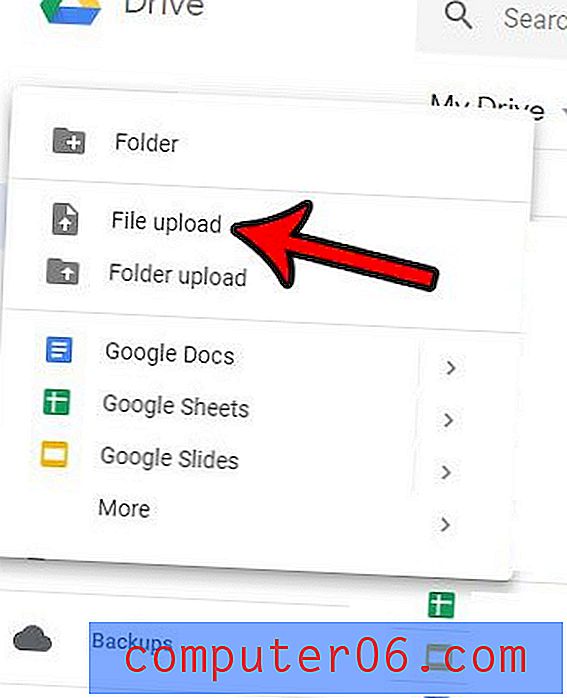
Krok 4: Wybierz plik źródłowy PDF, który chcesz otworzyć za pomocą Dokumentów Google, a następnie kliknij przycisk Otwórz .
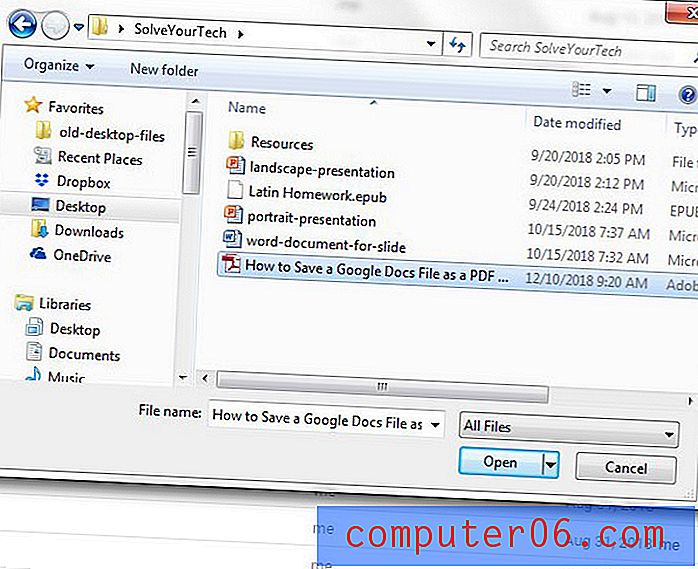
Krok 5: Kliknij prawym przyciskiem myszy przesłany dokument PDF, który chcesz otworzyć za pomocą Dokumentów Google, a następnie wybierz Otwórz za pomocą, a następnie Dokumenty Google .
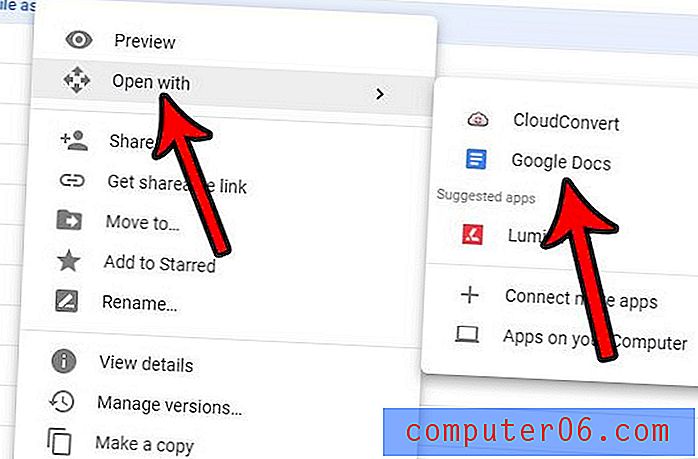
Jeśli przesyłasz plik PDF zawierający wiele nietypowych czcionek lub obrazów, możesz mieć problemy z prawidłową konwersją pliku PDF. Ta konwersja wydaje się działać najlepiej, gdy plik PDF zawiera głównie dużo tekstu zwykłą czcionką, taką jak Arial lub Times New Roman.
Ta konwersja może mieć problemy z plikami graficznymi lub dokumentami zawierającymi również wiele obrazów. Ale jest to świetny darmowy zasób, jeśli chcesz edytować pliki PDF i nie masz dostępu do programu takiego jak Adobe Acrobat lub innego dedykowanego edytora PDF.
Jeśli chcesz pracować z przekonwertowanym plikiem PDF w innej aplikacji na komputerze, takiej jak Microsoft Word, kliknij Plik u góry okna, a następnie wybierz Pobierz jako i wybierz opcję Microsoft Word . Pamiętaj, że istnieje także wiele innych opcji w tym menu, jeśli chcesz pobrać plik w innym formacie.
Jeśli masz już program Microsoft Word na komputerze, możesz spróbować otworzyć plik PDF również w tej aplikacji. Wersje programu Microsoft Word od 2013 r. Całkiem dobrze współpracują z plikami PDF i może się okazać, że jeśli Google ma problemy z konwersją, ten program Word może być lepszą alternatywą. W przeszłości miałem przypadki, w których Google nie był w stanie dokończyć konwersji, ale zakończyło się to działaniem w Microsoft Word.



